音声&ビデオチャット
音声&ビデオチャットモードを使用して、リモート PC に座っているユーザーと会話し、彼らのウェブカメラからの画像をあなたの画面に表示します。
音声&ビデオチャットを開始する
- 一般タブで音声とビデオを選択し、アドレス帳内の接続をダブルクリックします。アドレス帳:
ヒント: 右側のスクロールバーを使用して、追加の接続モードアイコンを表示します。

- アクセスパスワードを入力し、OKをクリックします。

- 音声&ビデオチャットウィンドウが開きます。

通話をかける
音声またはビデオ通話をかけるには、チャットウィンドウで音声通話またはビデオ通話をクリックします:
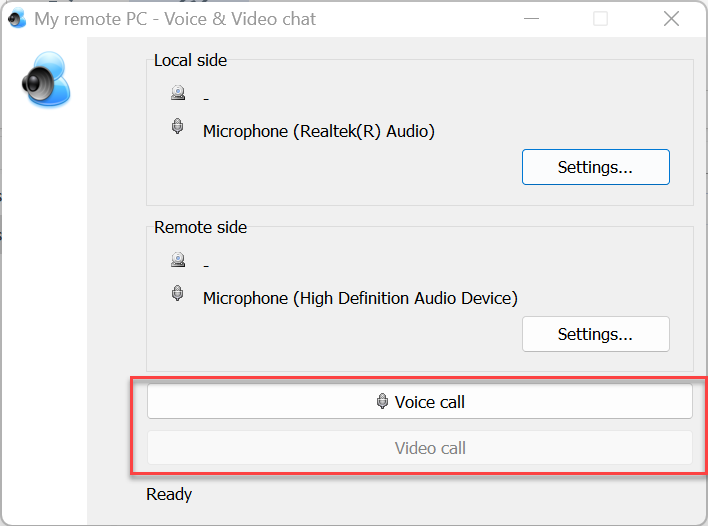
呼び出しプロンプトウィンドウがリモート PC に開きます:

応答の選択肢は三つあります:
- 応答 — 音声のみ通話を開始します。
- ビデオで応答 — ビデオ通話を開始します。
- 拒否 — 通話を拒否します。
リモートユーザーが応答またはビデオで応答を選択した場合、チャットウィンドウが開きます:
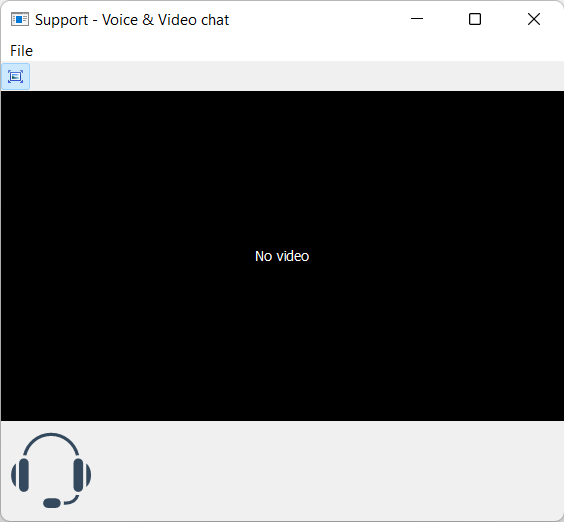
リモートユーザーがビデオで応答する際、ウィンドウにウェブカメラからの画像が表示されます。
通話設定
音声&ビデオチャットウィンドウ内の対応するボタンをクリックすることで、ローカルおよびリモートユーザーの通話設定を開くことができます。

設定ウィンドウで、希望のオプションを選択し、OKをクリックします:
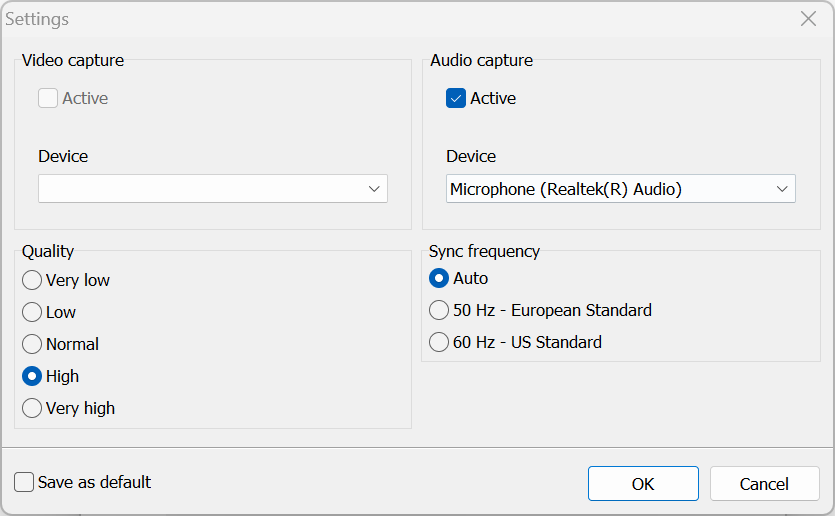
- アクティブ — 音声/ビデオキャプチャをオンおよびオフにします。
- デバイス — 音声/ビデオ入力デバイスを選択します。
- 品質 — ビデオ品質を設定します。
- 同期周波数 — 同期周波数。'自動'が推奨されます。
- 既定として保存 — 選択したオプションを既定として保存します。